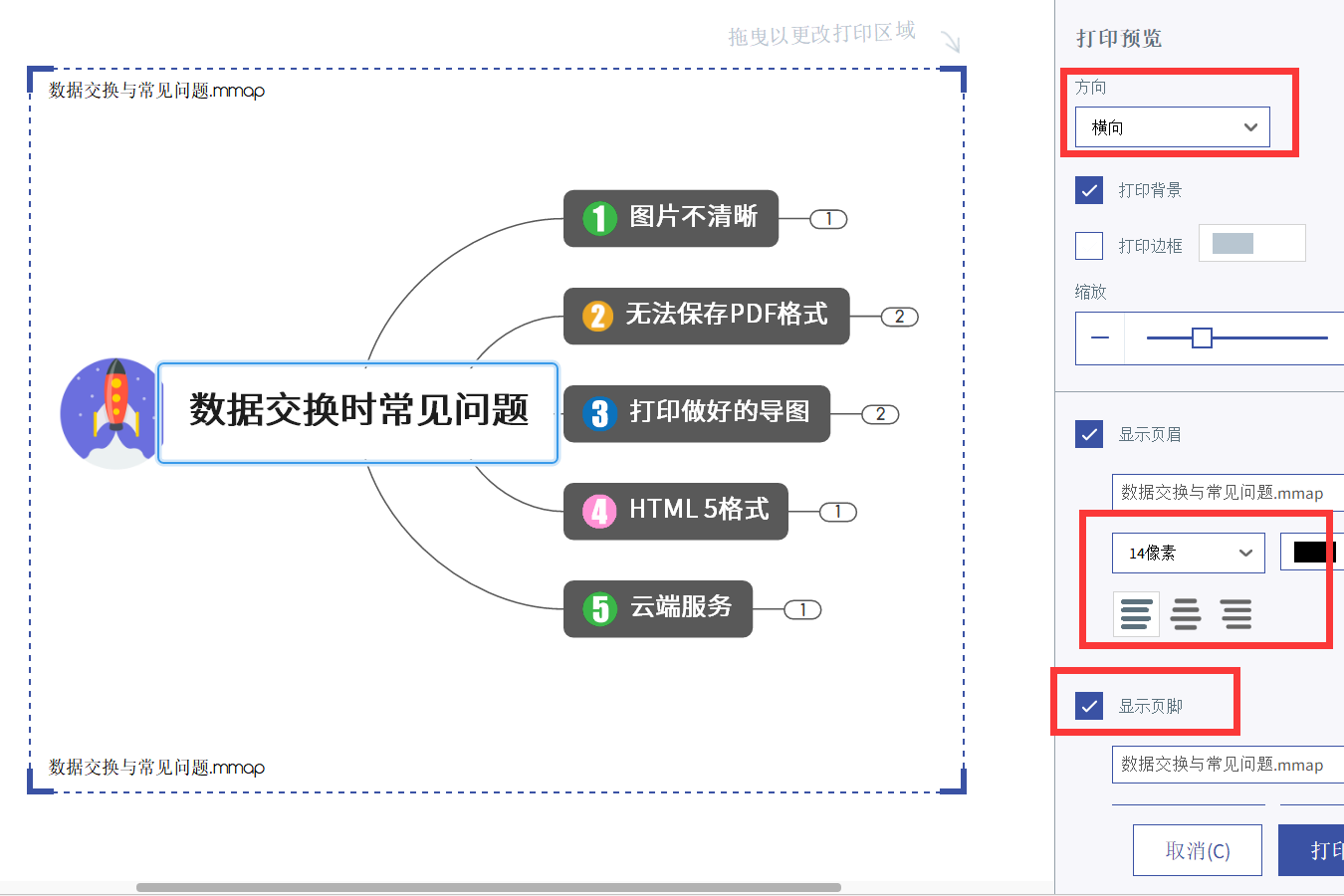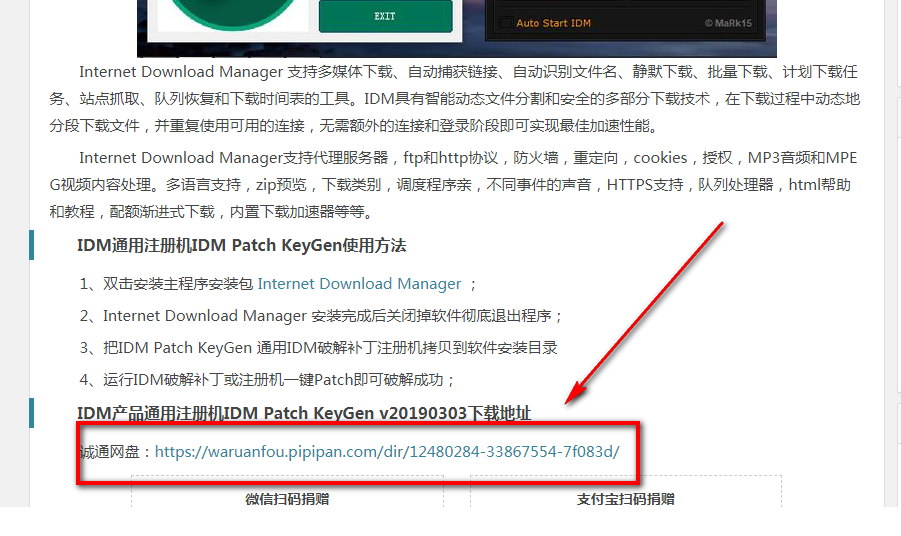今天跟大家介绍MindManager思维导图软件中的HTML5功能。HTML5是现在流行的超文本语言。像我们用的微信就是H5页面,它拥有非常好的交互性。通过导出HTM5格式可以实现跨平台浏览文件。
导出很简单,但是他解决了一个很实际的问题:像MindManager软件激活码现在售价是一千多,而且一个激活码只能激活一台且是绑定电脑,不能随意换机。
做好的思维导图想要在其他电脑演示或是分享给别人,就可以借助这个新功能。
如何导出HTML5交互式导图
先将做好的思维导图文件进行保存,然后在功能区选项卡上点击《文件》,选择导出命令,找到交互式导图即可。如下图所示:
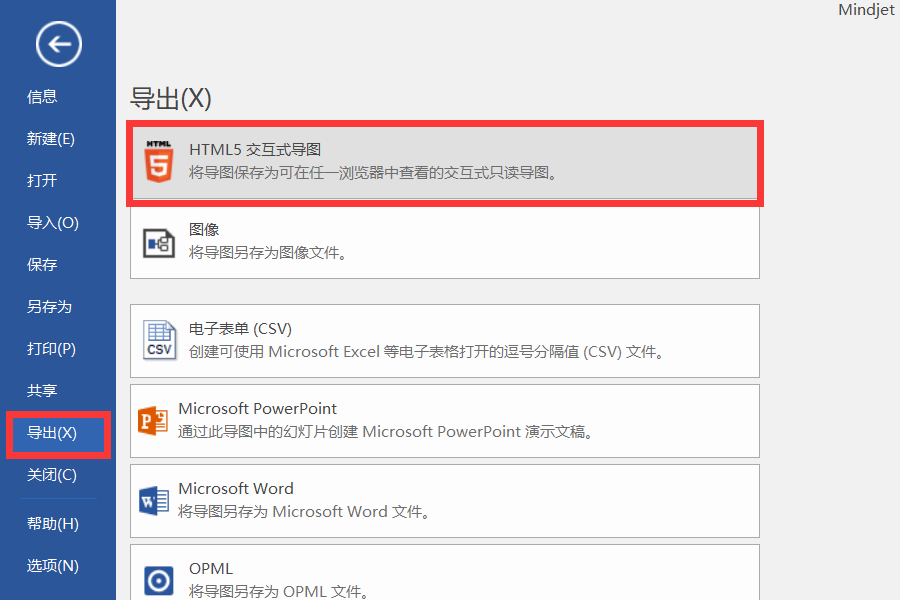
导出之后文件会是HTML后缀。我们直接用浏览器打开就能预览。在文件的下方会一条菜单栏。我点击菜单按钮,能对思维导图软件进行演示。演示会是将思维导图内容逐一进行放映。
这种功能对于一些演讲者或是授课讲师非常有用,你可以在其他没有安装MindManager软件的电脑上,向听众演示你的思维导图。采用思维导图演示功能可以将听众的注意力集中到授课内容上,不容易走神。
同时借助《收起》、《适应》按钮控制整张导图的显示区域,调整思维导图的大小。如果思维导图内容比较多的话还可以使用《搜索》功能进行关键词查找,内容都会突出显示。
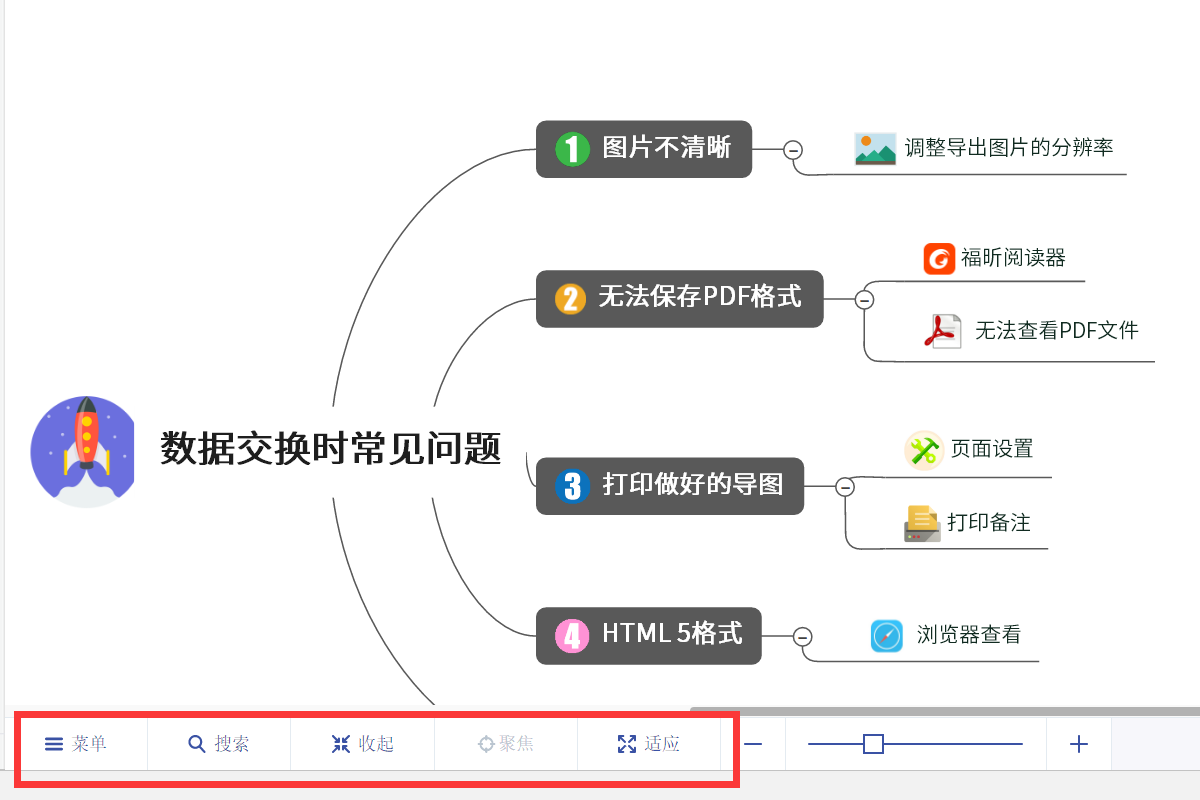
打印思维导图文件
MindManager导出的HTML5格式,文件本身是矢量图,论文放到多大都不会失真。即使在没有源文件的情况下进行打印。你还可以设置是否显示页眉跟页脚。最后选取你要打印的区域即可。
这里还有一个使用技巧:现在新版的软件都不支持导出pdf格式。你可以通过软件当中的打印命令导出pdf格式,但不能调整思维导图的打印范围。这是你可以先导出HTML5格式,用浏览器打开文件,可以随意调整文件打印的区域,最后再打印成pdf格式。
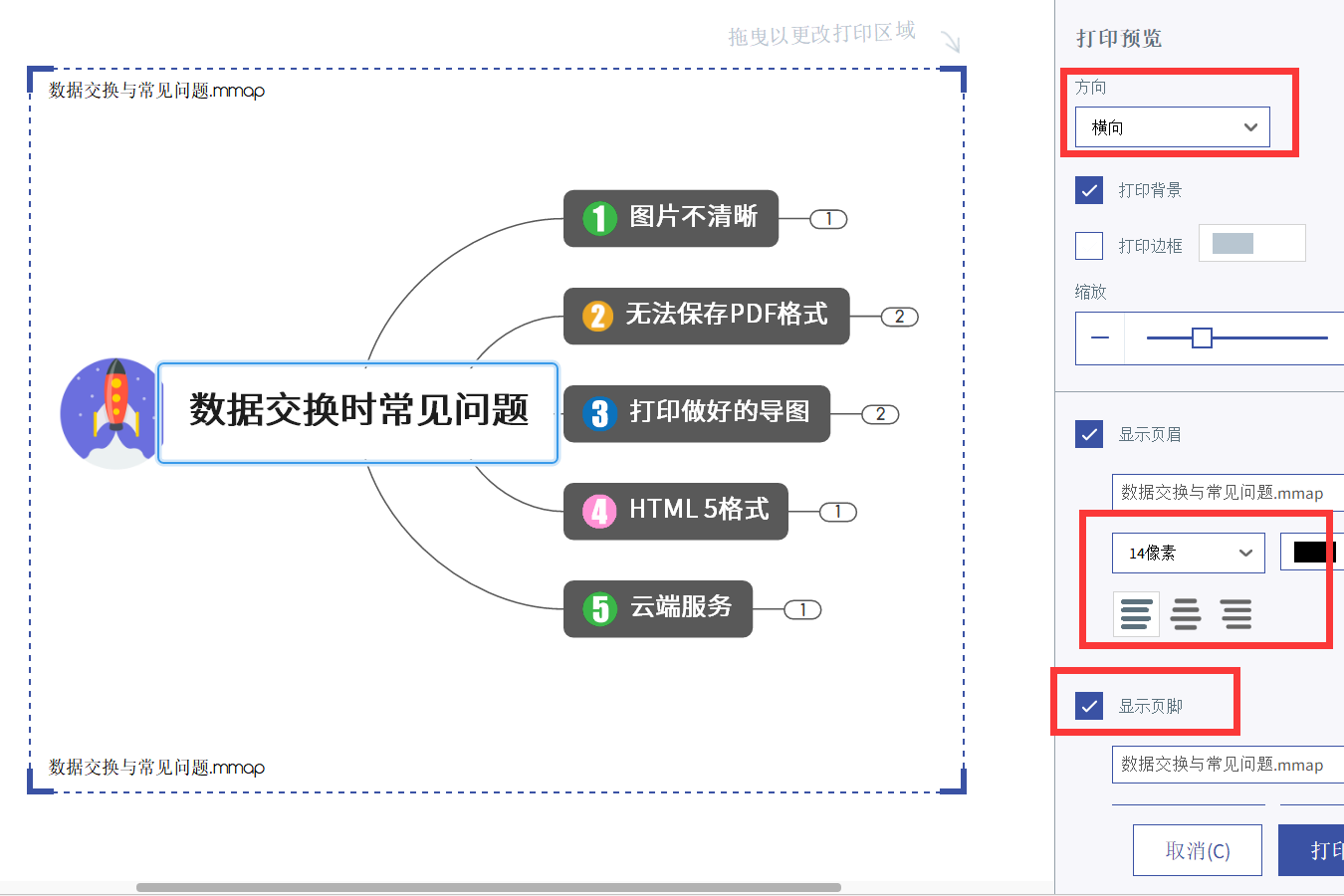
导出很简单,但是他解决了一个很实际的问题:像MindManager软件激活码现在售价是一千多,而且一个激活码只能激活一台且是绑定电脑,不能随意换机。
做好的思维导图想要在其他电脑演示或是分享给别人,就可以借助这个新功能。
如何导出HTML5交互式导图
先将做好的思维导图文件进行保存,然后在功能区选项卡上点击《文件》,选择导出命令,找到交互式导图即可。如下图所示:
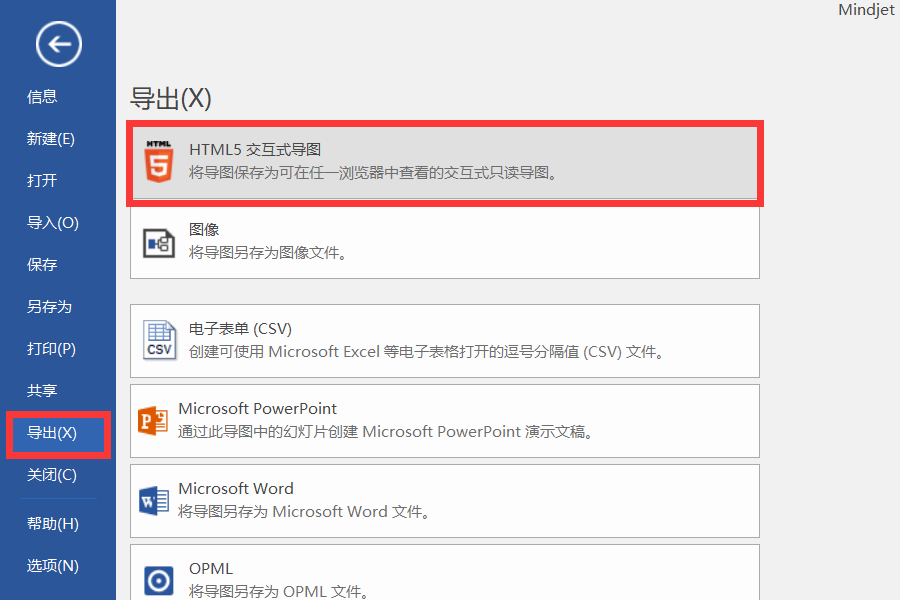
导出之后文件会是HTML后缀。我们直接用浏览器打开就能预览。在文件的下方会一条菜单栏。我点击菜单按钮,能对思维导图软件进行演示。演示会是将思维导图内容逐一进行放映。
这种功能对于一些演讲者或是授课讲师非常有用,你可以在其他没有安装MindManager软件的电脑上,向听众演示你的思维导图。采用思维导图演示功能可以将听众的注意力集中到授课内容上,不容易走神。
同时借助《收起》、《适应》按钮控制整张导图的显示区域,调整思维导图的大小。如果思维导图内容比较多的话还可以使用《搜索》功能进行关键词查找,内容都会突出显示。
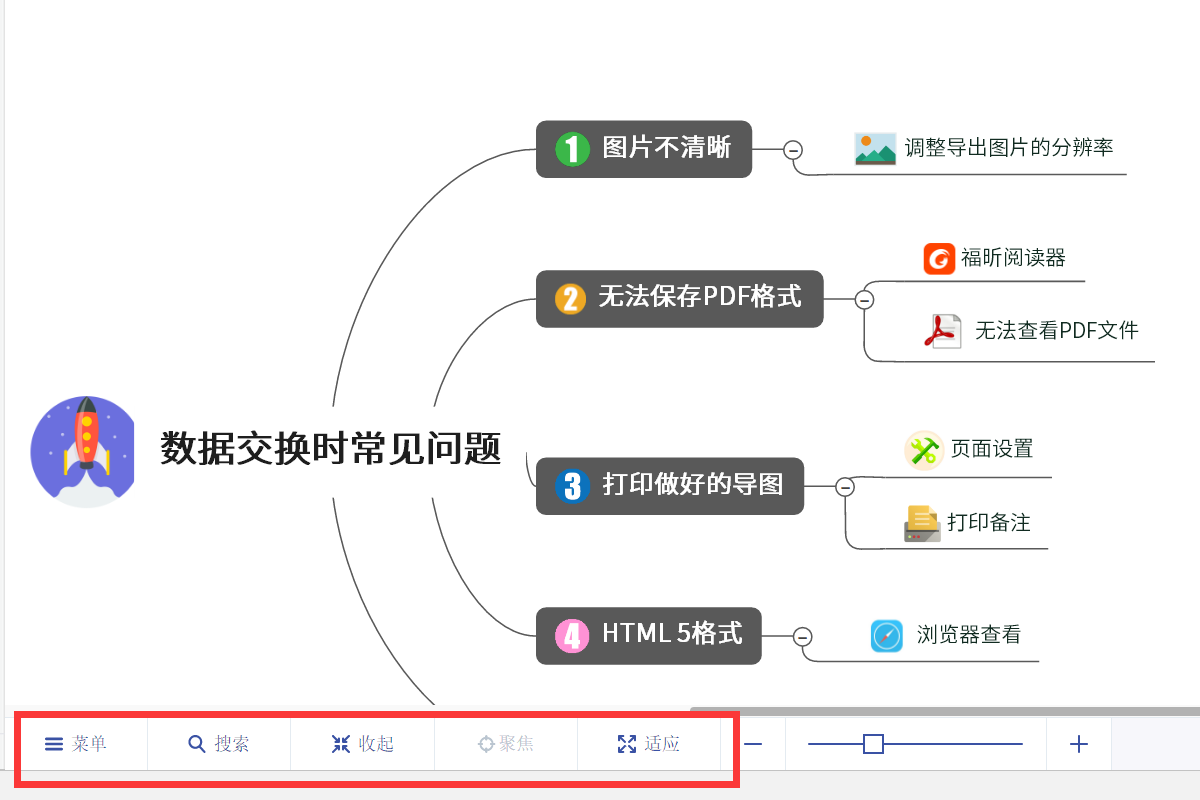
打印思维导图文件
MindManager导出的HTML5格式,文件本身是矢量图,论文放到多大都不会失真。即使在没有源文件的情况下进行打印。你还可以设置是否显示页眉跟页脚。最后选取你要打印的区域即可。
这里还有一个使用技巧:现在新版的软件都不支持导出pdf格式。你可以通过软件当中的打印命令导出pdf格式,但不能调整思维导图的打印范围。这是你可以先导出HTML5格式,用浏览器打开文件,可以随意调整文件打印的区域,最后再打印成pdf格式。